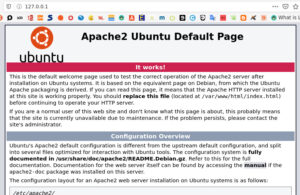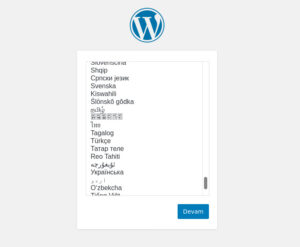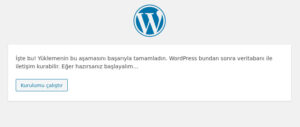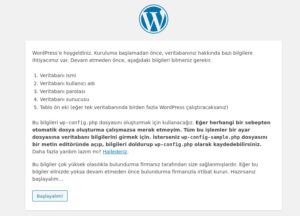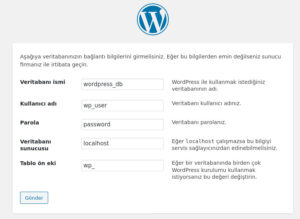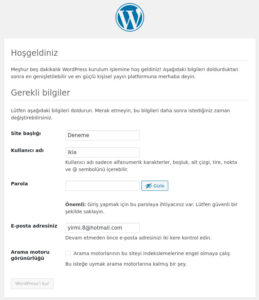Komutları kolay işletebilmek için sudo(SuperUser DO) kullanacağız. sudo, sıradan kullanıcıların, sisteme yönetici olarak bağlanmaları gerekmeden yönetici yetkisi gerektiren işlemleri yapabilmesini sağlayan bir programdır.
Önce depolarımızı güncelleyelim:
|
1 |
sudo apt update && apt upgrade |
1. Adım: Apache Kurulumu
Kurulum için aşağıdaki komutu uçbirimde çalıştırıyoruz:
|
1 |
sudo apt install apache2 |
Apache’nin sisteminize kurulup kurulmadığını kontrol etmek için, aşağıdaki komutu çalıştırıyoruz:
|
1 |
sudo systemctl status apache2 |
Daha fazla doğrulama için tarayıcımızı açıyoruz ve sunucumuzun IP adresini yazıyoruz:
|
1 |
127.0.0.1/ |
2.Adım: MySQL Kurulumu
Aşağıdaki komutu yürütüyoruz:
|
1 |
sudo apt install mariadb-server mariadb-client |
Şimdi MariaDB veritabanımızı güvence altına alalım ve uzaktan erişime izin vermeyelim:
|
1 |
sudo mysql_secure_installation |
İlk adımda, veritabanında oturum açmak için kök parolayı değiştirmenizi isteyecektir. Güçlü bir şifreniz varsa, bu adımı n diyerek atlayabilirsiniz.(Değiştirmek istiyorsanız y ile devam edebilirsiniz.)
|
1 |
Change the root pasword? [Y/n] |
Güvenlik açısından, anonim kullanıcıları kaldırmamız istenecektir. y yazıyoruz.
|
1 |
Remove anonymous users? [Y/n] |
Ardından, bilgisayar korsanlarının veritabanınıza erişmesini önlemek için uzaktan kök erişimine izin vermiyoruz. (Ancak, test amaçlı, bir sanal sunucuyu yapılandırıyorsanız uzaktan oturum açmaya izin vermek isteyebilirsiniz.) y yazıyoruz.
|
1 |
Disallow root login remotely? [Y/n] |
Ardından, test veritabanını kaldırın; y yazıyoruz.
|
1 |
Remove test database and access to it? [Y/n] |
Son olarak, değişikliklerin etkin olması için veritabanını yeniden yüklüyoruz. y yazıyoruz.
|
1 |
Reload privilege tables now? [Y/n] |
3.Adım: PHP Kurulumu
Son bileşen olarak PHP kuracağız.
|
1 |
sudo apt install php php-mysql |
4.Adım: WordPress Veritabanı Oluşturma
Şimdi artık MariaDB veritabanımıza root olarak giriş yapma ve WordPress verilerimizi barındıracak bir veritabanı oluşturma zamanıdır.(Komutları sırayla uçbirimde çalıştırıyoruz.)
|
1 |
sudo mysql -u root -p |
|
1 |
CREATE DATABASE database; |
|
1 |
CREATE USER 'user'@'localhost' IDENTIFIED BY '1234'; |
|
1 |
GRANT ALL ON wordpress.* TO 'user'@'localhost' IDENTIFIED BY '1234'; |
|
1 |
FLUSH PRIVILEGES; |
|
1 |
Exit |
Bize Bye diyecek, tamamdır.
Not: Komutları girerken database yerine kendi vertitabanı adımızı, user yerine kendi kullanıcı adımızı ve 1234 yerine de kendi şifremizi yazmayı unutmuyoruz.
5.Adım: WordPress Kurulumu
/tmp dizinine giriyoruz ve en son WordPress dosyasını indiriyoruz:
|
1 |
cd /tmp && wget https://wordpress.org/latest.tar.gz |
İndirdiğimiz dosyayı arşivden çıkarıyoruz.
|
1 |
tar -xvf latest.tar.gz |
wordpress adında bir klasör oluşacaktır.Oluşan bu wordpress klasörünü /var/www/html/ dizinine kopyalıyoruz.
|
1 |
sudo cp -R wordpress /var/www/html |
Dizinin sahipliğini değiştirmek için aşağıdaki komutu çalıştırıyoruz:
|
1 |
sudo chown -R www-data:www-data /var/www/html/wordpress/ |
wordpress klasörünün dosya izinlerini değiştiriyoruz.
|
1 |
sudo chmod -R 755 /var/www/html/wordpress/ |
uploads dizini oluşturuyoruz.
|
1 |
sudo mkdir /var/www/html/wordpress/wp-content/uploads |
Son olarak, uploads klasörünün dosya izinlerini değiştiriyoruz.
|
1 |
sudo chown -R www-data:www-data /var/www/html/wordpress/wp-content/uploads/ |
Tarayıcımızı açıyoruz ve adresi giriyoruz.
|
1 |
https://127.0.0.1/wordpress |
Yukarıdaki şekilde çalışmazsa, https:// olmadan deneyebilirsiniz:
|
1 |
127.0.0.1/wordpress |
Böylece WordPress kurulum sihirbazını çalıştırmış olduk. Dil seçimini yapıyoruz.
Uyarı ekranı.
İşte bu ekranda, veritabanımız oluştururken girdiğimiz bilgilere ihtiyacımız olacak.Doğru bir şekilde giriyoruz. Eğer bilgiler doğru girildiyse, Gönder diyoruz.
Site hakkında gerekli bilgileri dolduruyoruz.
Kurulumun başarılı bir şekilde tamamlandığı mesajını alıyoruz. WordPress kontrol paneline giriyoruz ve oradan da sitemizi görüntülüyoruz.
İşte bu kadar! Artık çeşitli özellikleri, eklentileri ve temaları keşfetmeye ve ilk blogumuzu/web sitemizi oluşturmaya hazırız!